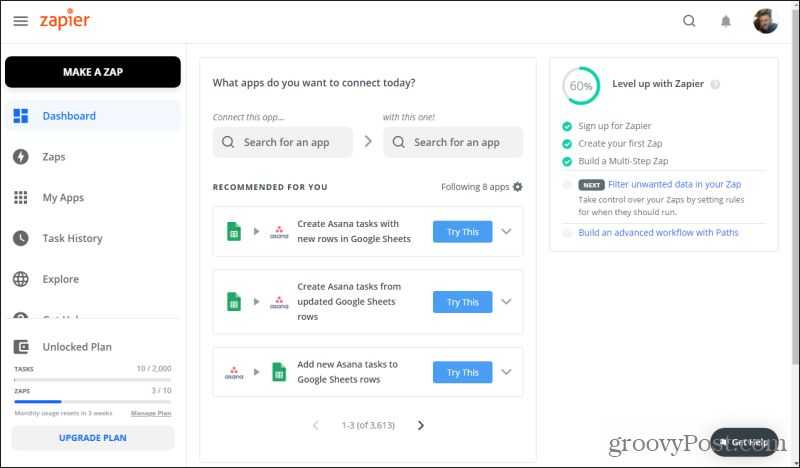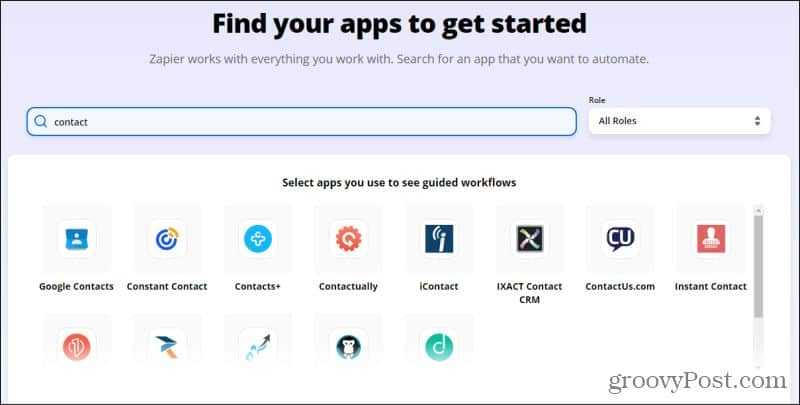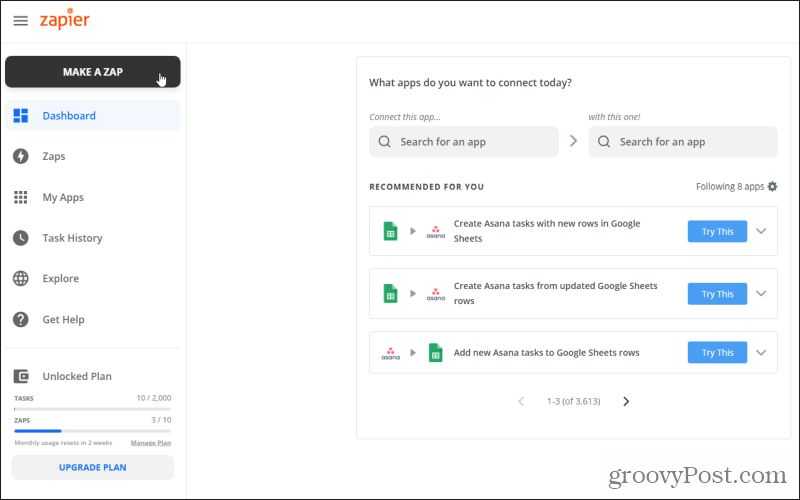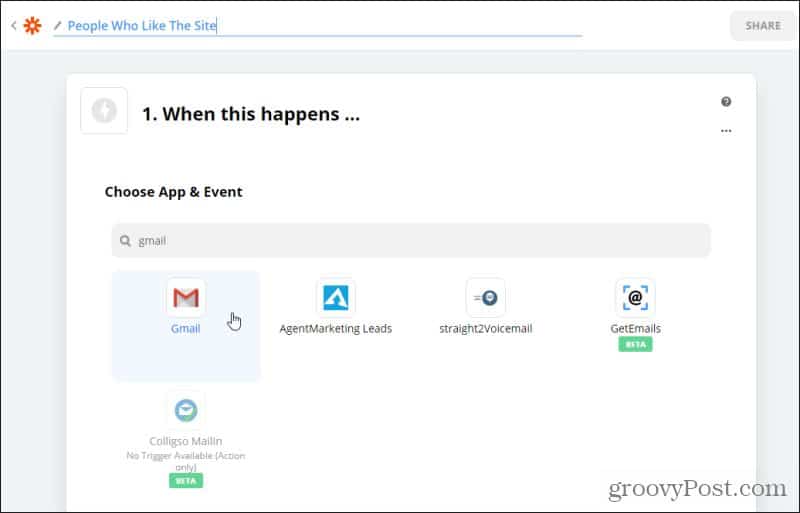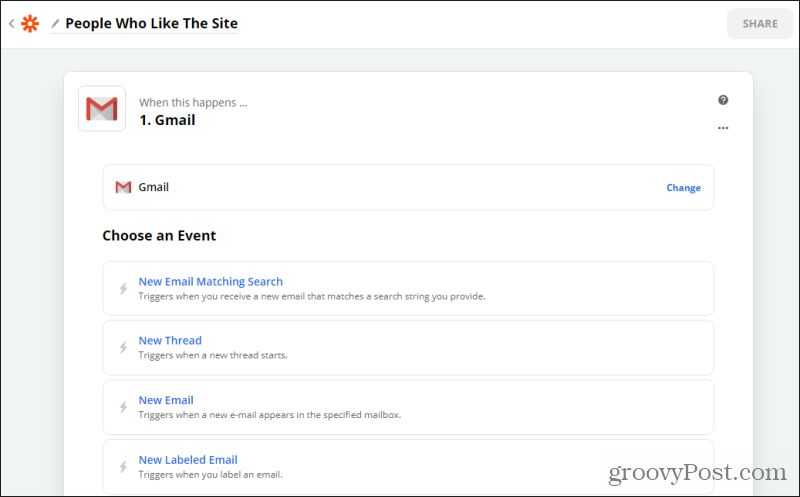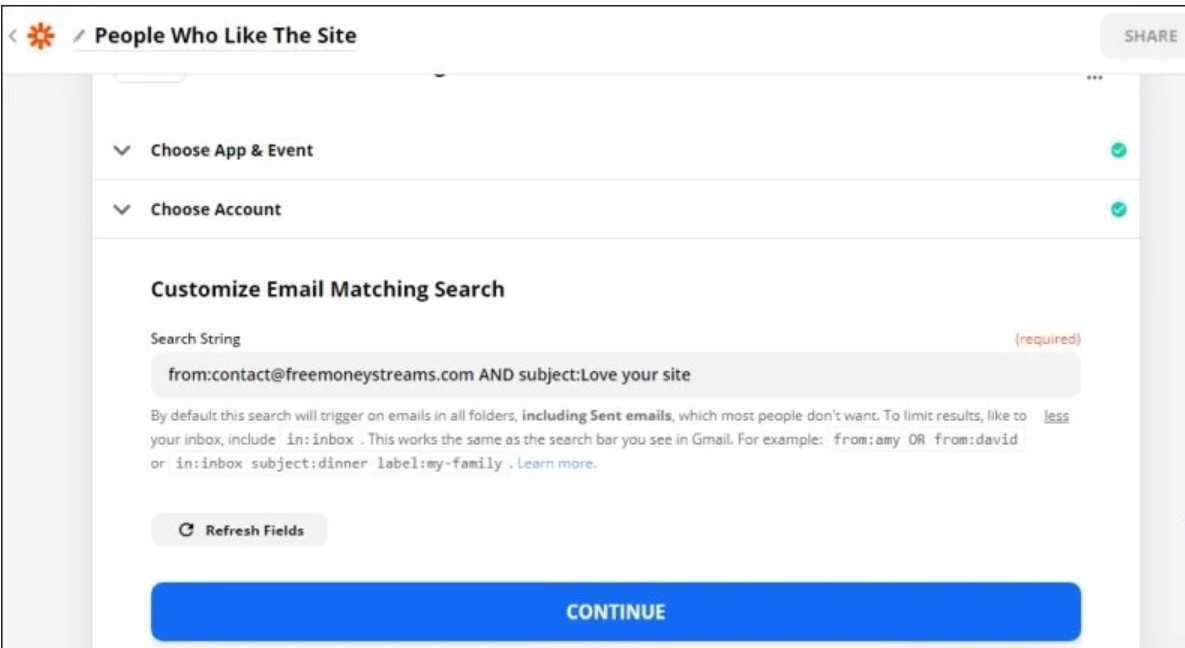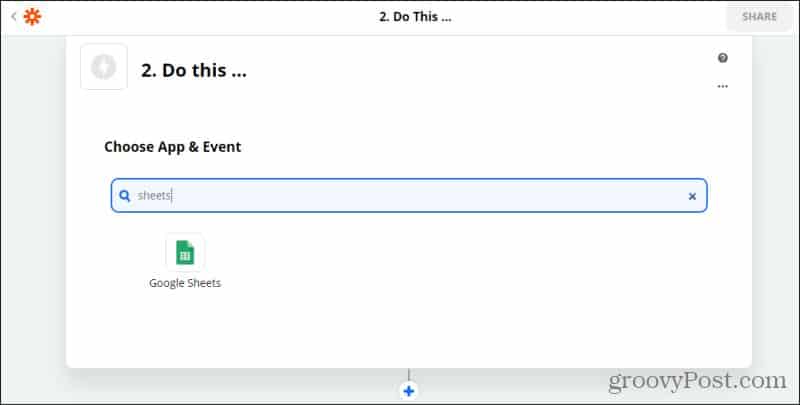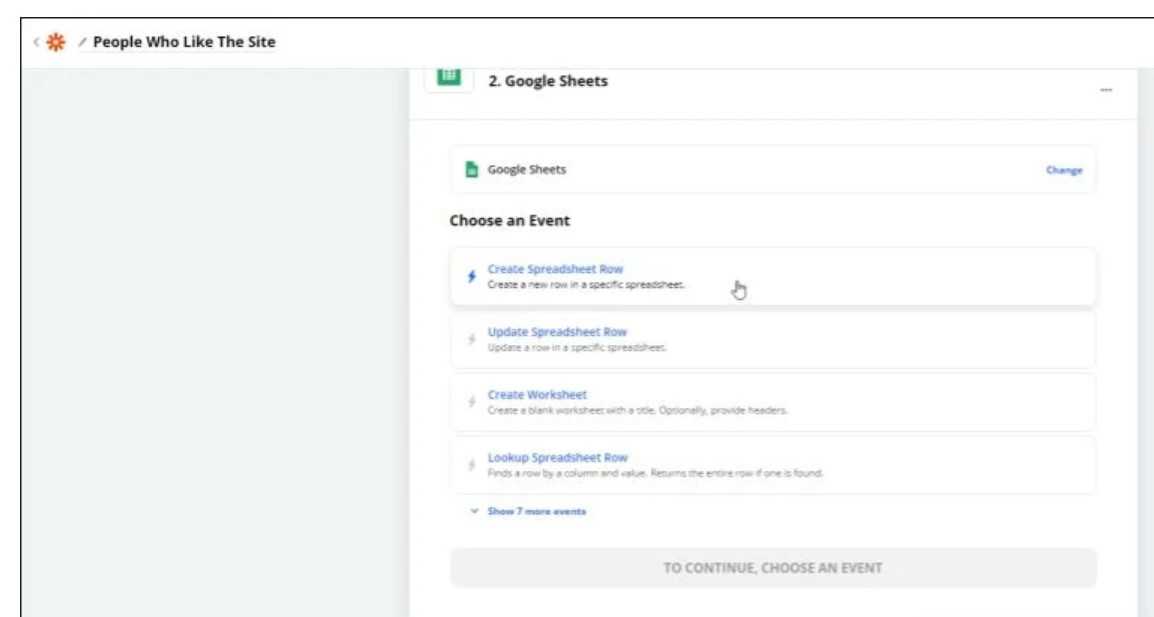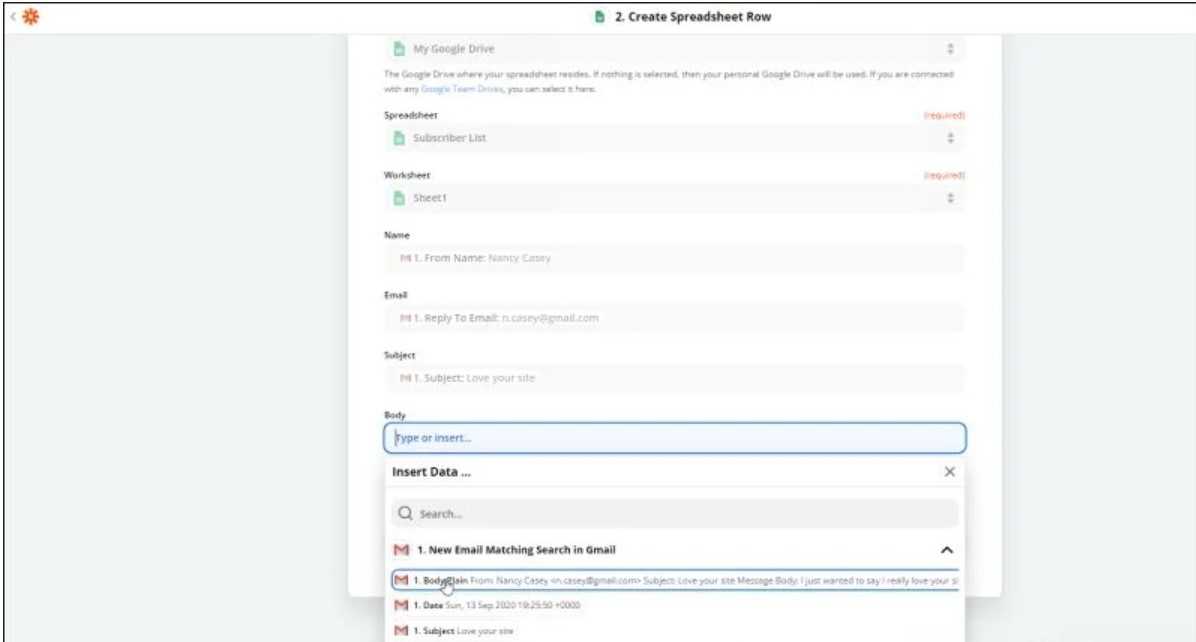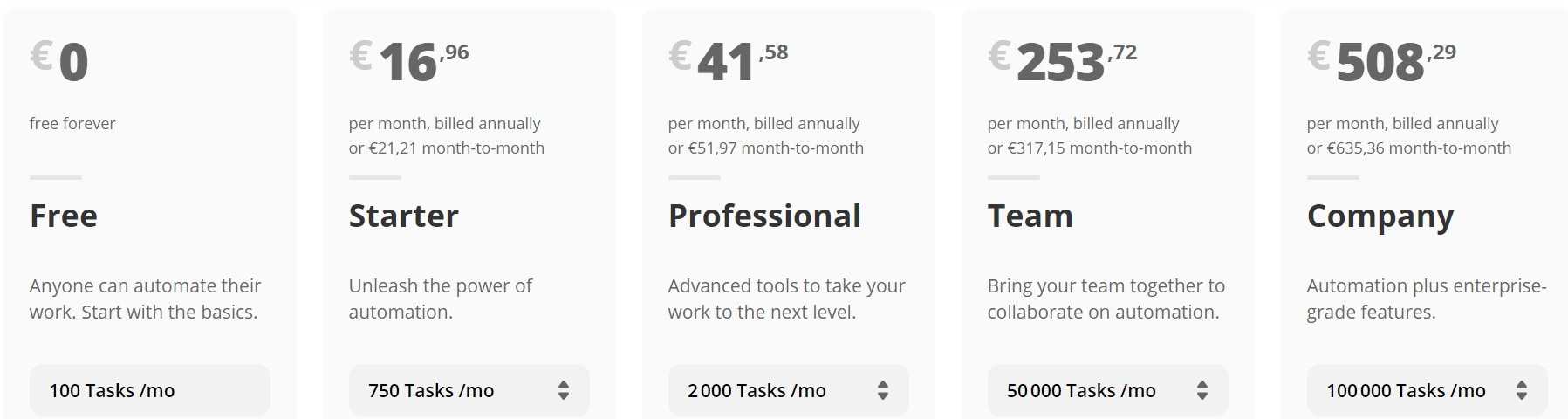Zapier application cela en vaut-il le coût ?
Table des matières
Qu’est-ce que Zapier ? C’est l’un des outils Internet les plus populaires que les entreprises utilisent pour automatiser de nombreux processus différents sur Internet.
Je vais t’envoyer la Liste des meilleurs outils Nocode sur le marché (des pépites) Inscrit toi sur cette page ICI
Zapier est un service qui permet de prendre des flux d’entrée à partir d’un logiciel que vous utilisez. L’objectif est de créé des événements déclencheurs avec d’autres services que vous utilisez.
Cette solution permet de mettre en lien et connecter deux services qui n’ont aucune connexion entre eux. Ces services incluent des solutions comme Gmail, Google Drive, SMS mobile, Slack, ToDoist, et bien d’autres.
Dans cet article, vous apprendrez tout sur le service d’automatisation de Zapier. Vous apprendrez comment il peut améliorer votre productivité personnelle ou celle de votre entreprise, et si son coût en vaut la peine.
1. Zapier : C’est quoi exactement ?
Lors de votre première visite sur le site web de Zapier, vous verrez l’option « Get Started Free » (Démarrer gratuitement).
C’est une bonne idée si vous n’êtes pas sûr que le service vous convienne. Il vous permet de vous connecter à vos comptes et de créer quelques automatismes appelés « Zap ».
Voyons de plus près ce que vous obtenez gratuitement et la structure tarifaire proposée par Zapier. N’oubliez pas qu’un « Zap » utilisé dans la tarification est une mesure de la fréquence de déclenchement d’une de vos automatisations. Une « tâche » est une automatisation individuelle.
Gratuit : Vous pouvez créer 100 tâches/mois et profiter de 5 Zap, gratuitement. Les automatisations peuvent prendre jusqu’à 15 minutes pour se produire, et seuls les Zaps à une étape sont autorisés.
Démarrage : Créez 750 tâches/mois, avec jusqu’à 20 Zaps déclenchés. Les automatisations prennent toujours 15 minutes, mais le coût n’est que de 19,99 $ par mois.
Professionnel : Créez 2000 tâches/mois, avec un nombre illimité de Zaps. Vous n’avez que 2 minutes pour effectuer vos mises à jour. Le coût est de 49 $ par mois.
En équipe : Créez 50 000 tâches/mois, avec des Zaps illimités. Seulement 1 minute pour les mises à jour. Toutes les fonctionnalités premium sont débloquées. Coût : 299 $ par mois.
Entreprise : Création de 100 000 tâches/mois, Zaps illimités. 1 minute pour les mises à jour. Toutes les fonctions Premium sont débloquées. Coût : 599 $ par mois.
Tous les plans, sauf le plan gratuit, permettent des Zaps en plusieurs étapes. C’est là qu’une automatisation alimente la suivante. C’est un moyen efficace de créer une longue chaîne d’automatismes intelligents.
Ensuite, nous verrons comment vous pouvez utiliser Zapier, et si ces coûts en valent vraiment la peine pour vous.
2. Zapier comment fonctionne-t-il ?
Lorsque vous vous connectez à Zapier pour la première fois, vous voyez votre tableau de bord. C’est là que vous pouvez commencer à créer vos automatismes, à surveiller l’état des Zap existants, et plus encore.
Voyons comment vous pourriez utiliser Zapier pour automatiser une réponse à une personne qui vous contacte via le formulaire de contact de votre site web.
C’est un besoin courant dans le domaine du marketing, et ce que de nombreux spécialistes du marketing paient cher pour un logiciel de gestion de la relation client (CRM).
La réalité est que vous pouvez faire beaucoup de choses avec Zapier, comme le font de nombreux produits de CRM. Il est également beaucoup plus personnalisable et flexible.
3. Vérifiez si Zapier wordpress s’intègre à vos applications
Si vous utilisez un service spécial pour recevoir des e-mails de contact de votre site web, vous devrez vérifier si Zapier s’y intègre. Vous pouvez sélectionner Explorer dans le menu de navigation de gauche pour effectuer cette recherche.
Dans la fenêtre d’exploration, faites défiler l’écran jusqu’en bas où vous verrez un champ de recherche pour les « applications pour tous les rôles ». Tapez le nom de votre service de formulaire de contact à cet endroit.
Zapier existe depuis très longtemps. Ses ingénieurs ajoutent constamment de nouveaux services et de nouvelles intégrations.
Il est donc probable que vous trouverez votre service en ligne ici, surtout s’il s’agit d’un service populaire.
Une fois que vous l’aurez sélectionné, vous verrez une liste de « modèles » d’automatisation que Zapier a créés pour vous aider à démarrer.
4. Créer un nouveau Zap sur Zapier
Dans cet exemple Zapier, nous allons supposer que vous êtes un petit propriétaire de site web et que vous avez de nouveaux contacts sur le site web qui vont directement dans votre boîte de réception Gmail.
Vous pouvez créer un Zap qui ajoutera automatiquement l’expéditeur du courrier électronique entrant à une liste de diffusion, mais uniquement si la personne a coché une case dans le formulaire de contact indiquant qu’elle aime le site. Zapier automatisera ce processus pour votre site web.
Créer l’événement déclencheur
Cela suppose que vous avez déjà créé un formulaire de contact sur votre site web où l’utilisateur devait sélectionner différents choix dans des menus déroulants.
Cela suppose également que vous puissiez identifier les emails Gmail entrants à partir de votre formulaire de contact en fonction de la ligne d’objet.
1 – De retour sur votre tableau de bord Zapier, sélectionnez Faire un Zap dans le menu de navigation de gauche.
2 – Sur la page suivante, remplissez le nom du Zap en haut. Cherchez le service qui a créé le déclencheur. Dans ce cas, il s’agira d’un courriel Gmail entrant, donc cherchez et sélectionnez Gmail.
3 – Ensuite, choisissez dans la longue liste des événements de votre compte Gmail qui peuvent déclencher ce Zap.
Dans ce cas, nous nous déclenchons sur un e-mail avec un expéditeur spécifique (notre e-mail de contact), donc sélectionnez Nouvelle recherche de correspondance d’e-mail. Ensuite cliquez sur Continuer pour passer à l’étape suivante.
4 – Sélectionnez votre compte Gmail dans la liste déroulante sous « Choisir un compte ». Sélectionnez Continuer pour passer à la suite.
Note : Si votre service Gmail n’est pas encore connecté à Zapier, sélectionnez Modifier les comptes pour connecter Zapier à votre compte Gmail.
5 – Dans l’étape suivante, vous devrez définir le filtre à utiliser pour les e-mails entrants. Il s’agit d’un e-mail du formulaire de contact entrant et de la ligne d’objet « J’aime votre site » qui est créée par le formulaire de contact.
Dans ce cas, vous devez taper from:contact@ ET subject:Love your site.
6 – Si vous avez déjà des e-mails dans votre boîte de réception Gmail correspondant à cette recherche, Zapier vous donnera la possibilité de sélectionner le déclencheur de test pour voir s’il peut trouver cet e-mail.
Lorsqu’il l’aura trouvé, vous verrez un échantillon de cet e-mail brut dans une petite fenêtre. Si la recherche aboutit, sélectionnez Continuer. Sinon, fixez vos paramètres de recherche et réessayez.
5. Création de l’événement Zap
Dans l’étape suivante, vous voudrez ajouter les coordonnées de l’expéditeur à une fiche Google que vous tenez à jour en tant que liste d’abonnés à votre messagerie électronique.
– Sous Choisir une application et un événement, recherchez Google Sheets et sélectionnez l’application Google Sheets.
– Vous verrez une liste d’événements Google Sheets. Dans cet exemple, vous voudrez sélectionner Créer une ligne de tableur. Sélectionnez Continuer pour passer à la suite.
– À l’étape suivante, choisissez votre compte Google Sheets où vous tenez la liste des abonnés. Si vous n’en avez pas, sélectionnez Modifier les comptes pour vous connecter à un compte. Sélectionnez Continuer.
– Dans la fenêtre suivante, recherchez le lecteur, le tableur et la feuille de calcul dans lesquels vous souhaitez insérer les informations sur l’expéditeur.
Une fois que la feuille a été localisée et identifiée par Zapier, vous pouvez insérer les caractères de remplacement pour tous les champs de cette feuille, en fonction des données reçues de votre courrier électronique.
– Sélectionnez Continue, Test & Continue, et enfin Turn On Zap.
Une fois le Zap activé, toute personne qui va remplir le formulaire de contact sur votre site web sera automatiquement ajoutée à votre liste d’abonnés.
6. Zapier en vaut-il le coût ?
Vous pouvez voir à quel point il est facile de créer des automatismes extrêmement flexibles et utiles entre vos comptes en ligne en utilisant Zapier. Mais cela vaut-il pour vous le coût mensuel ?
Pour en décider, vous devez examiner combien de vos comptes et services en ligne sont pris en charge par Zapier. Vous devez également décider de la fréquence d’utilisation du service et de la quantité de travail qu’il supprimera de votre planning quotidien, hebdomadaire ou mensuel.
Zapier indique que sa bibliothèque contient plus de 2 000 applications. Elle comprend presque tout ce que vous trouverez dans un service IFTTT gratuit similaire.
Elle comprend également beaucoup plus de déclencheurs et d’événements, sans parler de la possibilité de créer des « multi-zaps ». L’empilement des automatismes les uns sur les autres rend Zapier extrêmement puissant et utile dans de nombreux scénarios.
Avec ce prix de départ de 19,99 $ (qui inclut les multi-zaps), il est très abordable, même pour ceux qui des petits business. Et pour les grandes équipes qui pourraient utiliser les 100 000 tâches du plan de la société à 599 $ par mois, c’est plus qu’abordable.
Surtout si l’on considère le gain de temps et l’augmentation de la productivité dont bénéficiera toute votre équipe.
7. Zapier Prix combien ça coûte ?
Zapier a un plan freemium, un plan Starter, un plan professionnel, un plan d’équipe et un plan d’entreprise. Chaque abonnement a un prix de départ, puis des tarifs qui évoluent en fonction du nombre de tâches dont vous avez besoin.
Voici un tableau des prix en vigueur depuis juin 2020 :
8. Exemples de tâche Zapier Français
Voici quelques exemples de tâches dans Zapier :
Lorsque vous recevez un nouvel abonné à Mailchimp, vous voulez déclencher un zap qui lui envoie un SMS. Cela utilisera une tâche de votre quota de Zapier.
Vous recevez un email dans Gmail, et si celui-ci provient d’un domaine spécifique, vous voulez envoyer une alerte dans Slack. Cela utilisera 2 tâches, une pour l’étape de filtrage après le déclenchement et une autre pour envoyer le message dans Slack.
Cependant, si le filtre ne passe pas, alors 0 tâche sera utilisée.
Une personne achète un billet pour votre événement sur Eventbrite. Vous déclenchez un zap et vous utilisez Zapier pour lui envoyer un courriel personnalisé en fonction du niveau de billet qu’il a acheté.
Deux tâches seront alors utilisées. Une pour dégager le chemin et une autre pour envoyer l’e-mail.
Pour aller plus loin sur l’article Nocode